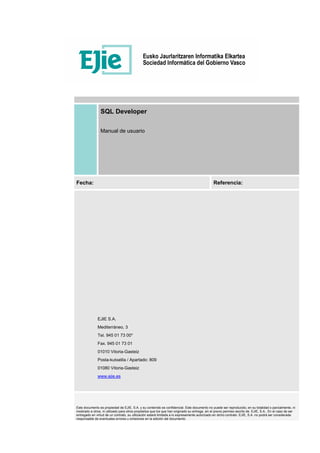
Guía SQLDeveloper: todo sobre su uso
- 1. SQL Developer Manual de usuario Fecha: Referencia: EJIE S.A. Mediterráneo, 3 Tel. 945 01 73 00* Fax. 945 01 73 01 01010 Vitoria-Gasteiz Posta-kutxatila / Apartado: 809 01080 Vitoria-Gasteiz www.ejie.es Este documento es propiedad de EJIE, S.A. y su contenido es confidencial. Este documento no puede ser reproducido, en su totalidad o parcialmente, ni mostrado a otros, ni utilizado para otros propósitos que los que han originado su entrega, sin el previo permiso escrito de EJIE, S.A.. En el caso de ser entregado en virtud de un contrato, su utilización estará limitada a lo expresamente autorizado en dicho contrato. EJIE, S.A. no podrá ser considerada responsable de eventuales errores u omisiones en la edición del documento.
- 2. SQLDeveloper. Manual de usuario 2/33 Control de documentación Título de documento: Histórico de versiones Código: Versión: 1.2 Fecha: 19/02/2010 Resumen de cambios: Añadida explicación de cómo se debe configurar el programa para la depuración de procedimientos PL/SQL Cambios producidos desde la última versión Primera versión. Control de difusión Responsable: Ander Martínez Aprobado por: Ander Martínez Firma: Fecha: Distribución: Referencias de archivo Autor: Consultoría de áreas de conocimiento Nombre archivo: SQLDeveloper. Manual de usuario v1.2.doc Localización:
- 3. SQLDeveloper. Manual de usuario 3/33 Contenido Capítulo/sección Página 1 Introducción 5 2 Conceptos básicos 5 3 Funciones elementales 5 3.1 Operativa básica 5 3.1.1. Interfaz principal 5 3.1.2. Depuración 7 3.1.3. SQL Worksheet 8 3.1.4. SQL*Plus 9 4 Capacidades 9 4.1 Crear conexiones 9 4.2 Explorar objetos 11 4.3 Crear objetos 12 4.4 Modificar objetos 13 4.5 Consultar y actualizar tablas 14 4.6 Exportar datos, DDLs e importar datos 15 4.7 Procesar comandos 16 4.8 Editar PL/SQL 17 4.9 Ejecutar y depurar PL/SQL 18 4.10 Crear y ejecutar informes 19 4.11 Migrar desde bases de datos de terceros. 22 5 Utilidad Práctica 24 6 Anexo 1: Ejemplo Realizar un filtrado en una tabla 24 6.1 Resolución 24 7 Anexo 2: Ejemplo exportación 27
- 4. SQLDeveloper. Manual de usuario 4/33 7.1 Resolución 27 8 Anexo 3: Ejemplo de creación de informes personalizados 30 8.1 Resolución 30
- 5. SQLDeveloper. Manual de usuario 5/33 1 Introducción El presente documento describe cuales son las tareas básicas que se pueden ejecutar en la explotación de la herramienta Oracle SQL Developer. 2 Conceptos básicos Oracle SQL Developer es una herramienta gráfica para el desarrollo en bases de datos Oracle. Permite visualizar objetos de base de datos, ejecutar sentencias SQL y scripts SQL, y editar y depurar sentencias PL/SQL. También permite ejecutar informes ya proporcionados o los creados y salvados por el usuario. SQL Developer simplifica y mejorar la productividad a la hora de desarrollar sobre bases de datos Oracle. Cabe destacar que Oracle SQL Developer solo soporta versiones 9 o superior. La versión homologada de SQL Developer es la 1.2.1 En la página Web de Oracle existe información adicional: http://www.oracle.com/technology/products/database/sql_developer/index.html 3 Funciones elementales Aunque se han recogido en el presente manual las funciones más elementales que se realizarán con la herramienta, en la página web indicada se explica detalladamente toda la potencia de esta aplicación. 3.1 Operativa básica El Oracle SQL Developer es una herramienta construida en torno a un interfaz principal que permite navegar por un árbol jerárquico de objetos contenidos en bases de datos y realizar operaciones sencillas sobre ellos. Proporciona además alguna herramienta adicional, especialmente un área para ejecutar sentencias SQL y PL/SQL. 3.1.1. Interfaz principal El interfaz principal del Oracle SQL Developer es sencillo: en general se utiliza la parte de la izquierda para buscar y seleccionar objetos y la parte de la derecha para mostrar información sobre dichos objetos. La ventana de la izquierda tiene dos pestañas: “Connections”: muestra un listado de las conexiones a bases de datos que se hayan creado. Para crear una nueva, se puede seleccionar del menú de contexto de “Connections” la opción de “New Database Connection”. También es posible importar un fichero XML que contenga definiciones de conexiones, o exportar las conexiones actuales. “Reports”: muestra un listado de los informes que puede proporcionar SQL Developer, tanto predefinidos (como por ejemplo una lista de las tablas que no tengan clave primaria) como
- 6. SQLDeveloper. Manual de usuario 6/33 definidos por el usuario. Bajo estas pestañas se muestra un árbol jerárquico de objetos, clasificados en función de su tipo. Si se selecciona un nodo (por ejemplo, “Tables”, que contiene las tablas para una conexión) los objetos mostrados pueden filtrarse en función de su nombre. El usuario puede definir el filtro utilizando el icono . Para dejar de utilizar dicho filtro, se escogería la opción de “Clear Filter” en el menú de contexto de dicho nodo, tal y como se muestra en la figura. Además de dicha opción también se tendrá la posibilidad de crear un nuevo objeto del tipo del nodo seleccionado. Si se selecciona un objeto de un tipo determinado, su menú de contexto ofrecerá operaciones específicas de ese objeto (por ejemplo, “Table>Truncate” para borrar una tabla, “Rebuild” para reconstruir un índice, etc.) La parte de la derecha del interfaz muestra información sobre los objetos seleccionados, organizada en diferentes pestañas. Por ejemplo, al seleccionar una tabla denominada “Books” se podría mostrar lo siguiente: Para los objetos de tipo tabla, existe la pestaña “Data” que permite ver y modificar los datos almacenados en la misma. Para la mayoría de objetos, existe una pestaña “SQL”, que muestra la sentencia SQL de creación de dicho objeto. Desde las distintas pestañas los datos se pueden exportar utilizando la opción de “Export” del menú de contexto.
- 7. SQLDeveloper. Manual de usuario 7/33 3.1.2. Depuración El SQL Developer se puede utilizar para ejecutar y hacer “debugging” de funciones y procedimientos PL/SQL. Para ejecutarlas, se puede seleccionar dicha función o procedimiento en la parte izquierda del interfaz y después escoger la opción de “Run” del menú de contexto. Existen dos requisitos para poder realizar la depuración. El primero es que el usuario debe tener permisos para realizar la operación, que se otorgan mediante: grant debug any procedure, debug connect session to NOMBRE_USUARIO; El segundo es activar la depuración en modo local para no tener que establecer una conexión desde la instancia de Base de Datos hacia el equipo que ejecuta la depuración. Para realizar el “debugging”, si el código aún no ha sido compilado para “debug” se puede escoger la opción de “Compile for Debug” del menú de contexto. Después se edita el procedimiento (por ejemplo haciendo doble clic sobre su nombre) y se utiliza el icono para comenzar la ejecución en modo de “debug”, lo cual hace aparecer la pestaña de “Debugging – Log”. En esta pestaña existe una barra de herramientas mediante la cual se puede controlar la ejecución (con las opciones habituales para ir paso a paso, hacer pausa, etc.). Pueden añadirse “breakpoints” haciendo clic sobre el margen situado junto al editor de código (los números de línea aparecerán si se escoge la opción de “Toggle Line Numbers” en el menú de contexto). Estos “breakpoints” pueden editarse para establecer diferentes condiciones, como se muestra en la figura.
- 8. SQLDeveloper. Manual de usuario 8/33 3.1.3. SQL Worksheet Desde “Tools>SQL Worksheet” se puede acceder a esta herramienta del SQL Developer. Puede utilizarse para escribir y ejecutar sentencias SQL, PL/SQL y SQL*Plus. El interfaz tiene dos secciones principales: Enter SQL Statement La sección superior es donde se escriben las sentencias que se pretende ejecutar. En el caso de que sean varias, las sentencias que no sean PL/SQL se deben terminar con un punto y coma o en una línea nueva y con una barra (/), y las sentencias PL/SQL con una barra (/) y en una línea nueva. Para dar un formato adecuado (por ejemplo pasando a mayúsculas los nombres de las sentencias, etc.) se puede escoger la opción “Format SQL” del menú de contexto. Además, se pueden arrastrar a esta ventana algunos objetos desde la sección de “Connections” situada a la izquierda en el interfaz principal del programa. Arrastrando una tabla, se crea automáticamente una sentencia SELECT. Arrastrando una función o procedimiento, se crea un bloque de texto. Tras introducir las sentencias, pueden ejecutarse mediante el icono de “Execute Statement” (ejecuta la sentencia sobre la que se encuentra el cursor) o mediante el icono “Run Script” (que ejecuta todas las sentencias que existan en la sección “Enter SQL Statement”, emulando una parte de las características de SQL*Plus). Pestañas La sección inferior del interfaz muestra las siguientes pestañas: Results: muestra los resultados de la última sentencia ejecutada. Explain: muestra el resultado si se selecciona la acción de “Execute Explain Plan” mediante el icono correspondiente.
- 9. SQLDeveloper. Manual de usuario 9/33 El plan de ejecución muestra un árbol con la jerarquía de las operaciones que forman la sentencia. Para cada operación, se muestra el orden de las tablas referenciadas por la sentencia, el método de acceso a cada tabla, el método de unión para las tablas que hayan sido afectadas por operaciones de tipo JOIN, y operaciones como filtrado, ordenado o agregado. Además se muestran columnas con información sobre optimización (por ejemplo el coste de cada operación), particionamiento y ejecución paralela. Script Output: muestra el resultado si se ha utilizado el icono “Run Script”. DBMS Output: muestra la salida del paquete DBMS_OUTPUT. OWA Output: muestra la salida del Oracle Web Agent. 3.1.4. SQL*Plus Se puede ejecutar en “Tools>SQL*Plus”. Muestra una ventana de comandos en la que se pueden introducir sentencias SQL y SQL*Plus para acceder a una base de datos determinada. Para que esta herramienta esté disponible, el sistema en el que se está utilizando el SQL Developer debe tener un directorio Oracle Home que contenga el ejecutable SQL*Plus. Si no se dispone de este ejecutable, tal y como se menciona en este documento se pueden utilizar sentencias SQL*Plus en la “SQL Worksheet”, si bien no todas están soportadas. Para un listado de sentencias soportadas se puede consultar la ayuda que acompaña al programa. 4 Capacidades A continuación se describen las capacidades o tareas a nivel global más importantes que permite desempeñar la aplicación. Para profundizar en alguna de ellas más allá del presente texto, nada mejor que consultar la documentación oficial de la herramienta proporcionada por oracle. 4.1 Crear conexiones Para acceder al panel de crear conexiones debemos pulsar sobre el icono indicado en la figura, el cual se encuentra en la pestaña “Connections”.
- 10. SQLDeveloper. Manual de usuario 10/33 Podemos crear y testear tantas conexiones a bases de datos como queramos. Destaca la capacidad que tiene para conectarse a otro tipo de bases de datos a parte de Oracle. En concreto podemos acceder, tal como se ve en la siguiente imagen, a BDD de tipo Access, MySQL y SQLServer. El motivo principal por el cual han implementado esta posibilidad, es el de dar la posibilidad de exportar datos de dichas BBDD hacia nuestra BD de Oracle.
- 11. SQLDeveloper. Manual de usuario 11/33 También podemos ver en la imagen anterior que se nos permite almacenar los datos de conexión a todas las BBDD que queramos. Mediante el parámetro “Connection Type” podemos elegir introducir los parámetros de la conexión de forma manual, seleccionar una de las BBDD definidas en el fichero tnsnames.ora o bien introducir los datos con formato URL de JDBC. Hay que decir que la herramienta SQL Developer necesita conectarse a una versión de Oracle 9i o superior para acceder a todo su potencial. La conexión con Oracle 8 es posible pero no todas sus opciones quedan disponibles, por lo que se desaconseja su utilización. 4.2 Explorar objetos La herramienta SQL Developer cuenta con un explorador de objetos basado en árbol. Gracias a esto podemos acceder a todos los objetos que componen nuestra BDD de una manera fácil e intuitiva, tal como podemos observar en la siguiente imagen. Entre los objetos a los que tenemos acceso destacan los siguientes: • Tablas, vistas e índices. • Paquetes, procedimientos, funciones y disparadores. • Tipos.
- 12. SQLDeveloper. Manual de usuario 12/33 • Secuencias. • Vistas materializadas y logs. • Links de la BDD. • Directorios. • Esquemas XML. • Papelera de reciclaje (con 10g y superiores) • Otros usuarios. Para facilitar la visualización de múltiples objetos han implementado una vista por pestañas, por lo que no supone un problema tener que analizar varios objetos simultáneamente. Por último, otra característica reseñable es la de que los objetos del mismo tipo cuelgan juntos de un mismo nodo del árbol de visualización. Además, podemos aplicar filtros a cada nodo para restringir aún más qué es lo que queremos visualizar. 4.3 Crear objetos A la hora de crear objetos, SQL Developer nos facilita la tarea gracias a los diálogos/formularios de creación que tiene para cada tipo de objeto. Como muestra de las capacidades de dichos diálogos a continuación se muestra el correspondiente a la creación de una nueva tabla.
- 13. SQLDeveloper. Manual de usuario 13/33 Entre los datos soportados incluye soporte para: • Tablas externas. • Tablas organizadas por índice. • Tablas temporales. • Tablas particionadas (Range, Hash y List) En la creación de nuevas tablas podemos especificar secuencias y disparadores para ejecutar antes de inserción de datos para rellenar una columna con valores. 4.4 Modificar objetos SQL Developer a la hora de modificar objetos también nos ofrece unos diálogos específicos para facilitar la tarea. Entre dichos diálogos se encuentran: • Table -> Rename. Para renombrar una tabla. • Column -> Add. Para añadir una columna a una tabla. • View -> Compile. Para compilar una vista en busca de errores antes de su ejecución. • Index -> Rebuild. Para reconstruir un índice o alguna de sus particiones. Si un índice no es usable, una reconstrucción con éxito lo convierte en usable. • Procedure -> Debug. Poco que explicar aquí, permite debuggear un procedimiento. • Trigger -> Disable. Para deshabilitar un disparador. • Sequence -> Drop. Eliminar una secuencia. • Materialized View -> Change Parallelism. • Synonym -> Drop. Eliminar un sinónimo. • Database Link -> Test. Testear el funcionamiento de un enlace de BD. • Recycle Bin -> Purge. Vaciar la papelera de reciclaje. La mayoría de los objetos tienen un diálogo de edición general así como uno de modificaciones específicas disponible mediante el menú contextual del botón derecho del ratón.
- 14. SQLDeveloper. Manual de usuario 14/33 4.5 Consultar y actualizar tablas Otra de las funcionalidades disponible es la de consultar los datos de las tablas y actualizarlos. Los datos se nos presentan en una rejilla sobre la cual podemos realizar algunas operaciones de presentación tales como: • Ordenación. • Filtrado. • Filas duplicadas. • Vista de una sola tupla. Sobre la rejilla con los datos podemos hacer las clásicas operaciones de inserción, modificación y borrado de tuplas de una manera muy intuitiva gracias a la interfaz que han desarrollado. Tenemos más posibilidades: tiene soporte para CLOBs y BLOBs, existe un sistema de tracking de los cambios realizados sobre los datos mediante mensajes de log y cuenta con un constructor visual para formar querys.
- 15. SQLDeveloper. Manual de usuario 15/33 4.6 Exportar datos, DDLs e importar datos Otra de las características reseñables de SQL Developer es la capacidad que tiene para exportar e importar datos, así como DDLs. Para hacer uso de estas funciones se emplea la función deseada en el menú contextual del objeto para el cual queramos exportar/importar. Por ejemplo, a la hora de consultar las opciones de exportación de una tabla de nuestra BD, las opciones disponibles son las siguientes:
- 16. SQLDeveloper. Manual de usuario 16/33 Por el contrario, cuando queremos importar, la única opción disponible es la de importar desde una hoja de cálculo de Excel. 4.7 Procesar comandos Siempre son bienvenidas las ayudas para facilitarnos la tarea de depurar código, y con esa idea en mente podemos encuadrar las siguientes funcionalidades: • Resaltado de la sintaxis. • Funcionalidad “Code insight”. Nos dice los parámetros de una función, los posibles valores de una variable o parámetro etc. • Alias de tablas insight. • Ejecución de un solo Statement. • Formateo de código. • Historial de comandos ejecutados. • Explain plan. • Capacidad para mostrar las salidas de HTP y OWA. • Copy&Paste en nuestro SQL de: o Snippets o Tablas/Vistas o Funciones y procedimientos o Todos los demás objetos de las Conexiones o SQL desde los informes
- 17. SQLDeveloper. Manual de usuario 17/33 4.8 Editar PL/SQL También se incluye la capacidad de editar código PL/SQL. Esta funcionalidad cuenta con las siguientes características: • Editor plenamente funcional. Tenemos acceso pleno a las capacidades de PL/SQL. • Visor de Snippets de código. • Formateador de código. • Resaltado de sintaxis. • Code Insight. En concreto, autocompletado. • Editor de PL/SQL basado en ficheros. Cualquier fichero con la extensión .pks o .pkb será abierto con el editor de PL/SQL. Los usuarios pueden editarlo, usar snippets de código con él, compilarlo y salvar esos ficheros.
- 18. SQLDeveloper. Manual de usuario 18/33 4.9 Ejecutar y depurar PL/SQL Siguiendo en la linea del punto anterior, SQL Developer también permite ejecutar y debuggear código PL/SQL. Sus características son: • Ejecutar procedimientos, funciones y paquetes o DBMS_OUTPUT o Valores de retorno de las funciones o Parámetros OUT • Diálogo de ejecución de PL/SQL o Especificar target de ejecución o Mostrar información de los parámetros o Genera un bloque PL/SQL editable para rellenar los parámetros • Debugger plenamente funcional o Controlar la ejecución del programa (Step into, over,…) o Inspecciona y modifica variables o Configura breakpoints condicionales
- 19. SQLDeveloper. Manual de usuario 19/33 4.10 Crear y ejecutar informes Una parte importante de SQL Developer es la de ejecución y creación de informes. La herramienta presenta una serie de informes predefinidos que abarcan múltiples aspectos típicos de la base de datos. Sin embargo, también existe la posibilidad de crear informes a medida. • Informes preestablecidos: o Sobre la base de datos: contiene información sobre la base de datos conectada en ese momento, como se aprecia en la siguiente figura.
- 20. SQLDeveloper. Manual de usuario 20/33 o DBA: contiene varias subcarpetas. La primera de ellas es “Database Parameters” con la opción “All Parameters” (Reports->Data Dictionary Reports->Database Administration- >Database Parameters->All Parameters) que devuelve una lista con todos los parámetros de inicialización de la base de datos. En la carpeta “Storage” (Reports->Data Dictionary Reports->Database Administration- >Storage) se pueden recuperar mucha información sobre el almacenamiento de los datos en la base de datos. Por ejemplo, a través de la opción “Free Space” (Reports->Data Dictionary Reports->Database Administration->Storage->Free Space) se puede recuperar el espacio disponible de uno o todos los tablespaces del sistema. Otra carpeta interesante es la de “Session”. Dentro de esta carpeta se pueden crear informes para recuperar información sobre, por ejemplo, las sesiones activas en un determinado momento. Para ello, se puede hacer clic sobre la opción “The active sessions report” (Reports->Data Dictionary Reports->Database Administration->Sessions->Active Sessions) que muestra todas las conexiones activas en la base de datos. Se utilizará esta información para saber que usuario esta logado y obtener detalles sobre su sesión.
- 21. SQLDeveloper. Manual de usuario 21/33 El resto de subcarpetas que se encuentran en “Database Administration”, son muy parecidas a las explicadas anteriormente (Storage, Session, etc.), pero mostrando la información particular de cada carpeta. Así, la herramienta proporciona carpetas para hacer informes sobre cursores, tablas de la base de datos, usuarios registrados, etc. y la forma de obtener informes de cada una de ellas es muy intuitiva. Una carpeta que destaca por la utilidad de la información que devuelve, es la de “Top SQL” (Reports->Data Dictionary Reports->Database Administration->Top SQL->*) que ofrece una idea general sobre qué está pasando en el sistema. Por ejemplo, se puede obtener una lista de querys por consumo de CPU, por ejecuciones, lecturas de disco, etc. • Informes definidos por el usuario (Ver Anexo 3: Ejemplo de creación de informes personalizados) o Tabulación básica o Gráficos o HTML o Scripts
- 22. SQLDeveloper. Manual de usuario 22/33 4.11 Migrar desde bases de datos de terceros. Un aspecto que se ha intentado potenciar con las nuevas versiones de SQL Developer es el de migración de datos desde BBDD de terceros hacia nuestra BD Oracle. Para ello la herramienta viene equipada con las siguientes características: • Crear conexiones para diferentes tipos de BDD o MySQL o Microsoft SQL Server o Microsoft Access • Navegar/examinar bases de datos de terceros • Migración rápida gracias a los asistentes incorporados
- 23. SQLDeveloper. Manual de usuario 23/33 • Migración efectuada con los mínimos privilegios posibles • Migración paso a paso o Capturar el Modelo o Convertirlo a un Modelo Oracle válido o Generar script DDL o Ejecutar script DDL o Migrar datos a Oracle • Migración detallada. • Incluye soporte para la migración de objetos complejos como procedimientos, disparadores y vistas. • Editor para traducir los errores implementados. • Visor de las diferencias encontradas en la traducción.
- 24. SQLDeveloper. Manual de usuario 24/33 5 Utilidad Práctica Tenemos entre manos una herramienta realmente completa. Con SQL Developer podemos conectarnos a nuestra base de datos y examinarla en detalle, observando el contenido de las tablas, su estructura, la de los procedimientos, índices, funciones, disparadores etc. Oracle SQL Developer se recomienda en BBDD Oracle 9i y 10g, ya que para versiones superiores, podrá utilizarse Tora. Con esta herramienta podremos visualizar, crear, modificar etc. de modo gráfico todo tipo de objetos gracias a la sencilla e intuitiva interfaz de usuario que presenta la herramienta. También podremos lanzar sentencias SQL, consultar y exportar sus resultados, formatear código, etc. Cuenta además con capacidades de edición ejecución y debug de instrucciones PL/SQL así como de SQL*Plus. Para facilitarnos la tarea el editor es code insight, lo que quiere decir que contamos con ayuda de autocompletado, información sobre tipos de datos requeridos en los parámetros de una función, resaltado del código etc. Por otra parte, también cuenta con un completo sistema de generación de informes. Junto con la herramienta tenemos un conjunto de informes predefinidos que abarcan los puntos más típicos como por ejemplo información útil para realizar el mantenimiento de la BD. Pero no acaba ahí la cosa, sino que podemos definir nuestros propios informes, con únicamente los datos que nos interesen, añadiendo gráficos, logrando un aspecto visual atractivo gracias a que se generan mediante HTML, que podemos personalizar usando scripts. Otro de los puntos fuertes de la aplicación es la opción que brinda de importar datos desde BBDD de terceros. Se incluyen las más difundidas, es decir, MySQL, SLQ Server y MS Access. El proceso de realizar las migraciones se realiza a través de asistentes guiados, lo cual facilita en gran medida la tarea. 6 Anexo 1: Ejemplo Realizar un filtrado en una tabla Se va ha realizar un filtrado en la tabla S73A08T00 de la aplicación s73a, esta tabla esta compuesta por los siguientes campos: Y el filtrado se va a realizar por el campo “CATEGORY”, seleccionando únicamente aquellos registros de la tabla que tengan la categoría de “DOGS”. 6.1 Resolución Lo primero que hay que hacer una vez abierta la herramienta Tora, es conectarnos con la BD S73A, seleccionamos la base de datos, e indicamos el usuario y la contraseña para conectarnos.
- 25. SQLDeveloper. Manual de usuario 25/33 Una vez realizada la conexión se muestra la interfaz para ver la tabla hay desplegar la conexión “s73a”, luego los objetos tablas y por último seleccionar la tabla S73A08T00
- 26. SQLDeveloper. Manual de usuario 26/33 Ahora pinchando en la pestaña “Data” aparece una caja de texto para introducir el filtro a la tabla. Y una vez escribimos la condición de filtrado “CATEGORY=’DOGS’” se mostrarán únicamente los registros que cumplan la condición.
- 27. SQLDeveloper. Manual de usuario 27/33 7 Anexo 2: Ejemplo exportación Se va ha realizar una exportación de los datos de la tabla S73A08T00, y vamos a dejar el resultado en un fichero denominado Datos08.sql. 7.1 Resolución Lo primero que hay que hacer una vez abierta la herramienta Tora, es conectarnos con la BD S73A, seleccionamos la base de datos, e indicamos el usuario y la contraseña para conectarnos. Una vez realizada la conexión se muestra la interfaz para realizar la exportación de la tabla primero hay que ver la tabla, hay desplegar la conexión “s73a”, luego los objetos tablas y por último seleccionar la tabla S73A08T00, pinchar con el botón derecho del ratón y seleccionar “Export -> SQL Insert”
- 28. SQLDeveloper. Manual de usuario 28/33 Y la aplicación muestra la pantalla para realizar la exportación, en esta pantalla indicamos el fichero en el que se crearan los scripts, además se pueden indicar las columnas a exportar y si se quiere alguna condición de filtrado.
- 29. SQLDeveloper. Manual de usuario 29/33 Para el caso que nos ocupa no es necesario, por lo que una vez seleccionado el fichero pinchamos en “Aplicar” y los scripts son volcados en el fichero de la siguiente manera.
- 30. SQLDeveloper. Manual de usuario 30/33 8 Anexo 3: Ejemplo de creación de informes personalizados Se va ha realizar un ejemplo en el que se mostrará cómo crear informes personalizados a partir de consultas a tablas de la base de datos. 8.1 Resolución En este ejemplo se parte de dos tablas de la base de datos L33: • L3306T00: Contiene datos de las unidades (centros) a los que puede pertenecer un declarante (médico). • L3307T00: Contiene información sobre declarantes (médicos). Lo que se pretende es conseguir una gráfica que muestre los salarios de todos los médicos por cada uno de los centros. Para acotar los datos, sólo se mostrará información de los médicos de dos centros: U20 (C.S. GANGOITI) y U21 (C.S.GAZTELEKU). La query que obtiene los datos que se van a mostrar en la gráfica es la siguiente: Con toda esta información ya se puede empezar a crear el informe en SQL Developer. El primer paso que se debe dar es crear un nuevo Report pinchando con el botón derecho del ratón sobre “User Defined Reports”. SELECT Tb1.NOM_DE_07, Tb2.DES_UN_06,Tb1.SEM_DE_07 FROM L33.L3307T00 Tb1, L33.L3306T00 Tb2 WHERE Tb2.ANO_UN_06=Tb1.ANO_DE_07 AND Tb2.COD_TH_06=Tb1.COD_TH_07 AND Tb2.COD_MU_06=Tb1.COD_MU_07 AND Tb2.COD_UN_06=Tb1.COD_UN_07 AND (Tb2.COD_UN_06='U20'OR Tb2.COD_UN_06='U21') GROUP BY Tb2.DES_UN_06, Tb1.NOM_DE_07, Tb1.SEM_DE_07
- 31. SQLDeveloper. Manual de usuario 31/33 En el menú desplegable se selecciona “Add Report” y se mostrará la pantalla de creación del informe. En esta pantalla se rellena el nombre del informe, la descripción y la query en el campo SQL. En este ejemplo los valores serán los siguientes: • Name: Salario de cada declarante por cada centro (centros controlados: U20 o U21 • Description: Qué salario tiene cada declarante que trabaja en el centro U20 o en el U21 Query para esta búsqueda: SELECT Tb1.NOM_DE_07, Tb2.DES_UN_06,Tb1.SEM_DE_07 FROM L33.L3307T00 Tb1, L33.L3306T00 Tb2 WHERE Tb2.ANO_UN_06=Tb1.ANO_DE_07 AND Tb2.COD_TH_06=Tb1.COD_TH_07 AND Tb2.COD_MU_06=Tb1.COD_MU_07 AND Tb2.COD_UN_06=Tb1.COD_UN_07 AND (Tb2.COD_UN_06='U20'OR Tb2.COD_UN_06='U21') GROUP BY Tb2.DES_UN_06, Tb1.NOM_DE_07, Tb1.SEM_DE_07
- 32. SQLDeveloper. Manual de usuario 32/33 En la lista desplegable “Style” se puede seleccionar el estilo del informe (table, chart, etc.). Si se selecciona Style=Chart, aparecerá la pestaña “Chart Details”. En esta pestaña se pueden configurar algunas características del gráfico que se va a obtener.
- 33. SQLDeveloper. Manual de usuario 33/33 El resultado final será el que se muestra en la siguiente figura:
